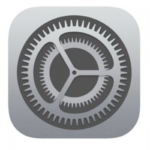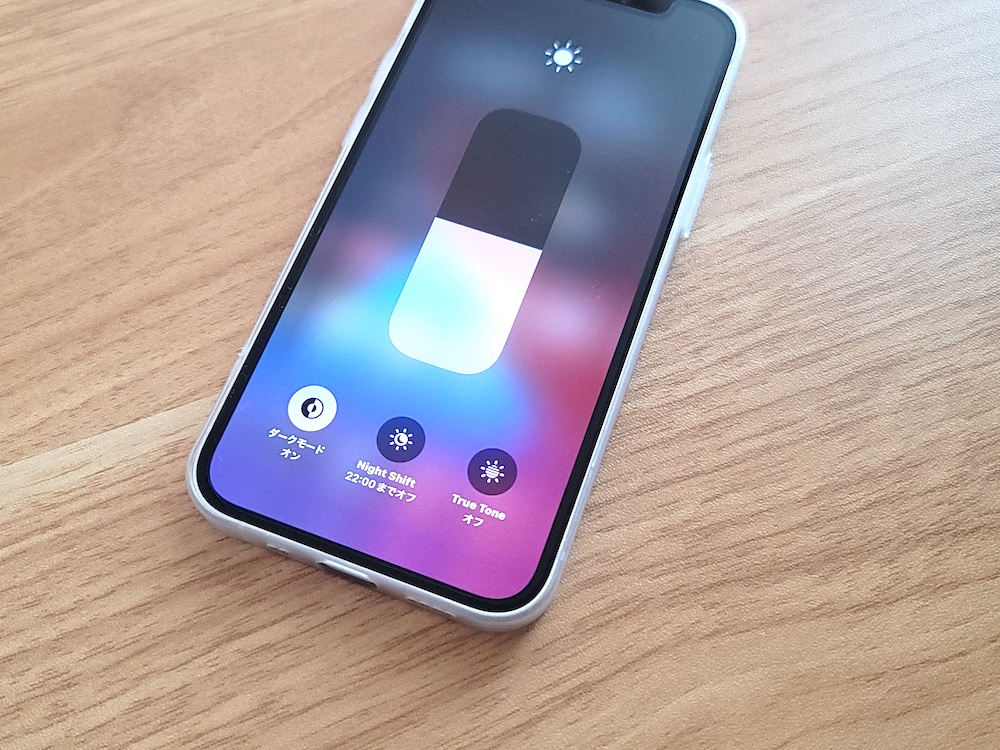
デジタルウェルビーイング用途におすすめ。
iPhoneは「おやすみモード」や「Night Shift」といったデジタルウェルビーイングツールを提供しているが、画面の明るさ(輝度)自体を調整する機能は提供せず。調整するにはiPhoneの自動化アプリ「ショートカット」を使う必要があります。
この記事では、こうしたiPhoneの画面の明るさを自動調整するショートカット、および夜間の時間帯だけ同ショートカットを起動するオートメーション設定を紹介します。
この記事の目次(タッチで移動)
広告
設定方法(iOS 17時点)
手順は以下3つ。
- レシピをダウンロードする(2つ)
- 明るさを事前調整する
- ショートカットを起動する時刻を指定する
【STEP1】レシピをダウンロードする(2つ)
画面の明るさを下げるショートカット、画面の明るさをもとに戻すショートカットの2つが必要。
いずれもiCloud(Apple公式サイト)経由でダウンロード可能。筆者が作成したものをアップロードした。
レシピ1. 画面の明るさを下げるショートカット(夜間用)
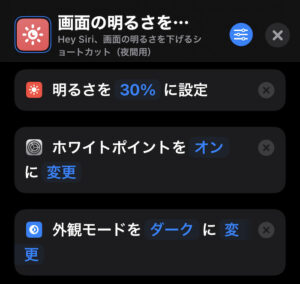
レシピ2. 画面の明るさをもとに戻すショートカット(朝方用)
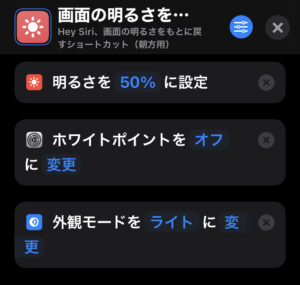
【STEP2】明るさを事前調整する
【STEP1】でダウンロードしたショートカットレシピ1、レシピ2をそれぞれ開き、ショートカット起動で設定したい画面の明るさを%指定します。
青文字の「00%」部分をタップ。明るさがスライダー調整できます。
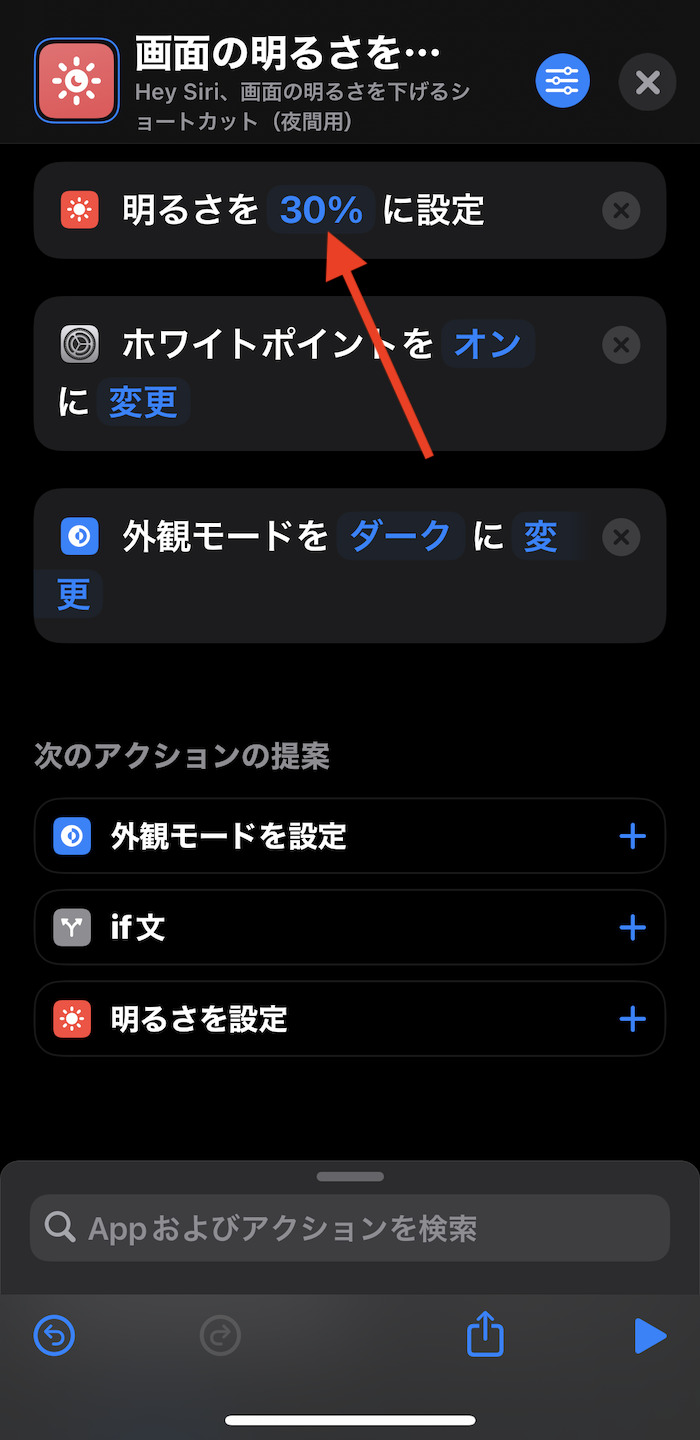
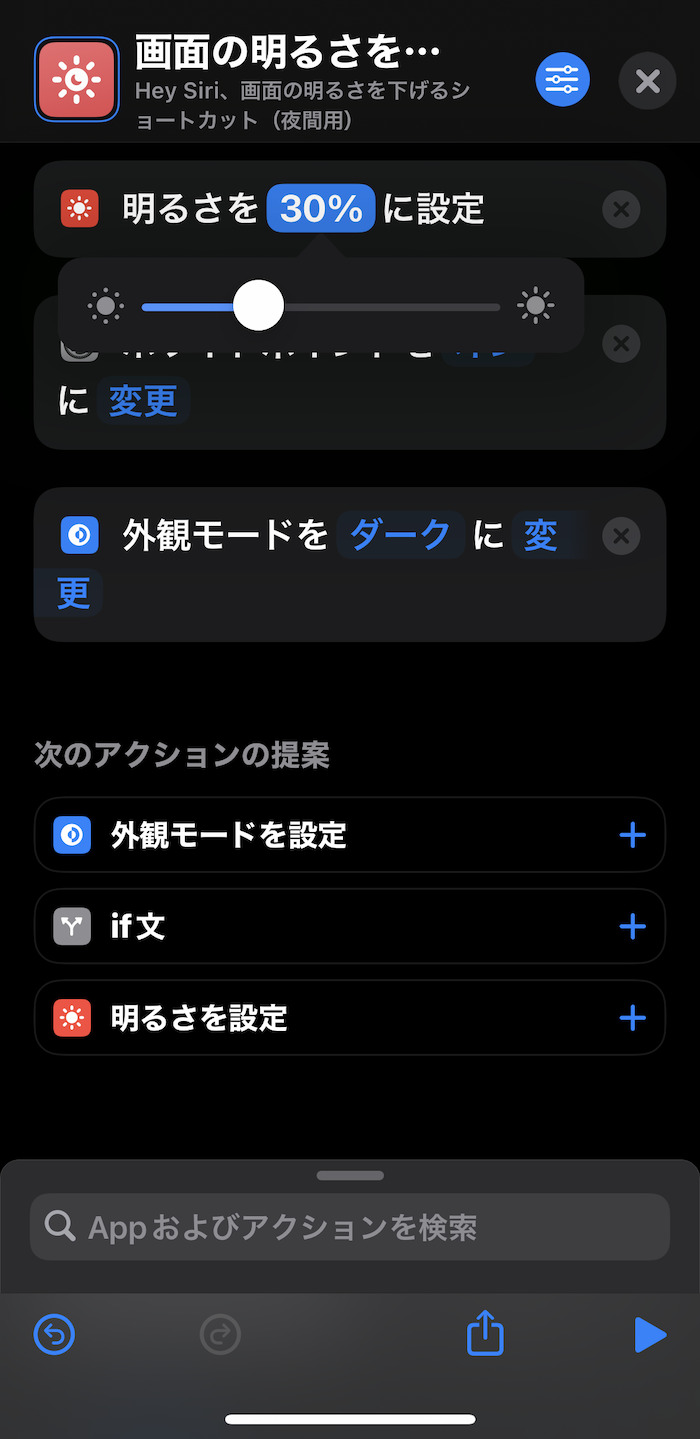
画面右下の「▶」をタップするとショートカットがお試し起動できるので、どれくらいの明るさなのか確認するのに活用あれ。
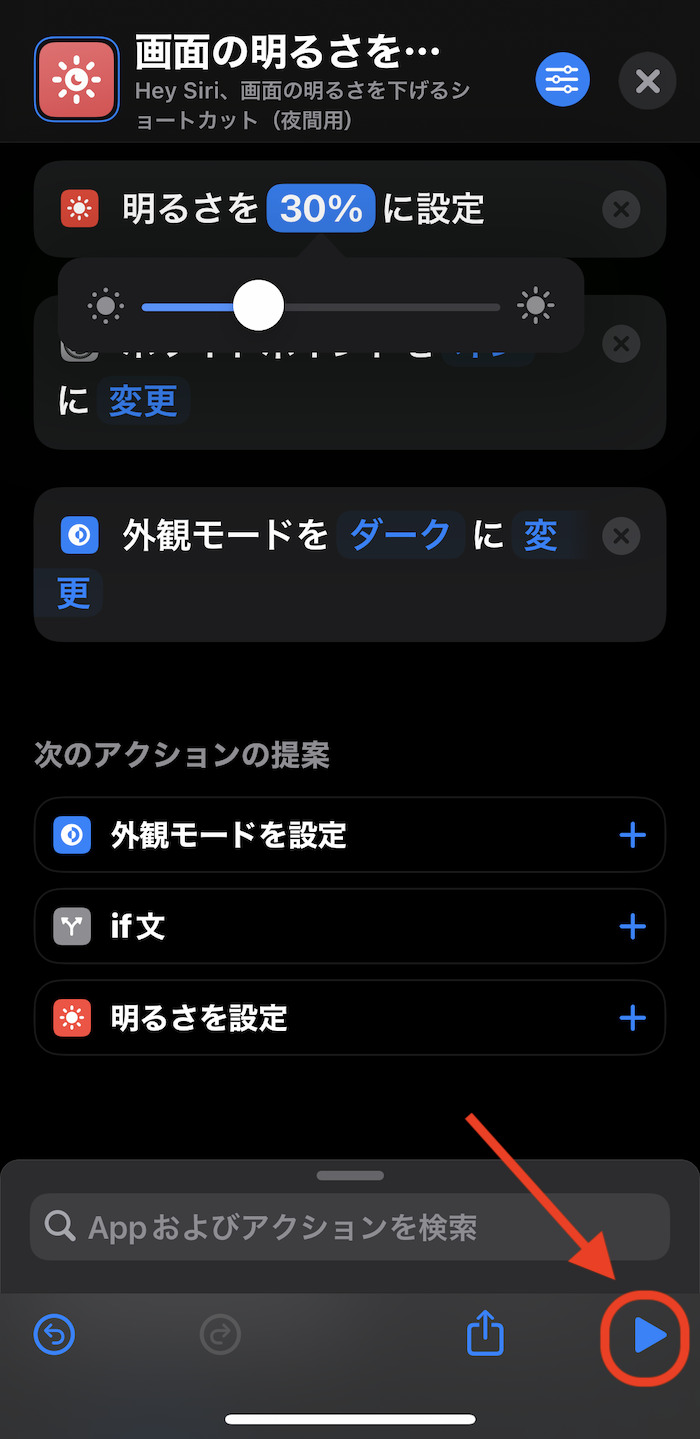
なお、ショートカットではホワイトポイントとダークモードもON/OFFするよう設定していますが、これらが必要ない人であれば削除してOK。
それぞれコマンドの右端にある「×」をタップすると削除できます。
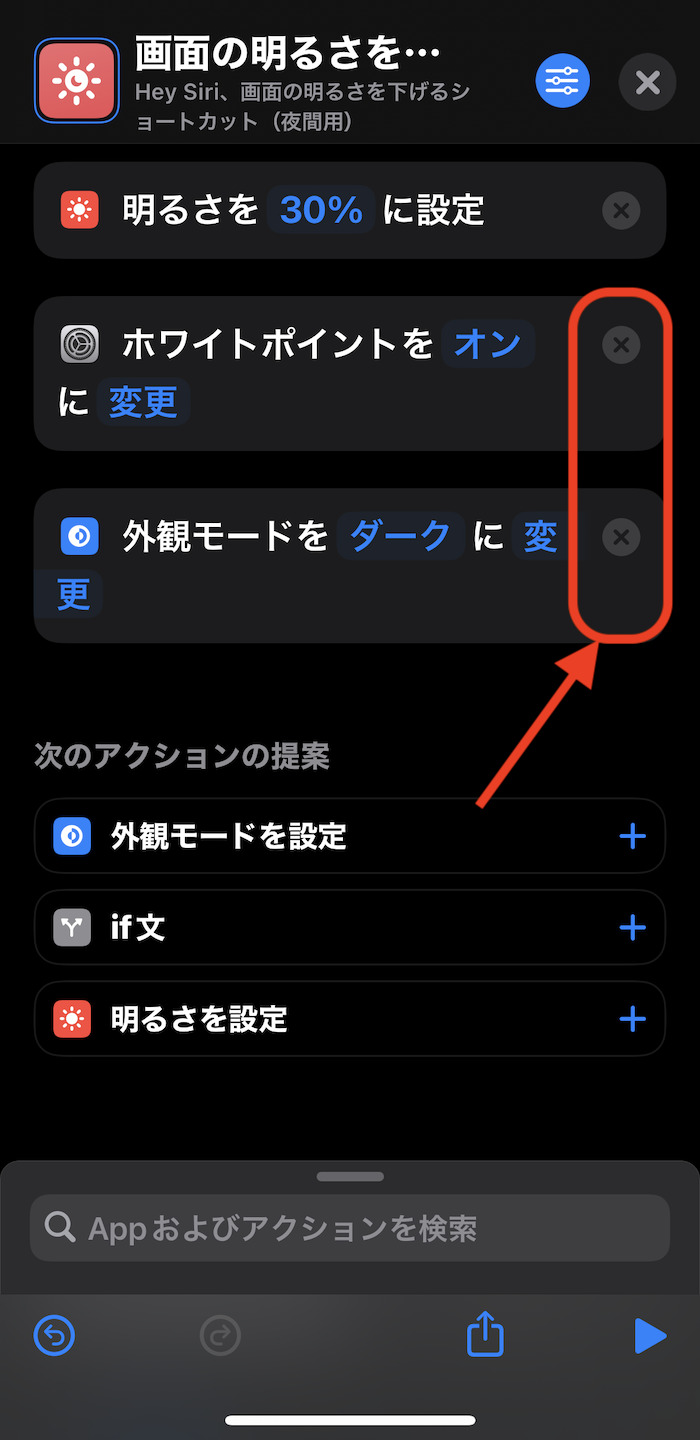
【STEP3】ショートカットを起動する時刻を設定する
以下2通りの設定を行います。
- 夜間に画面の明るさを下げる設定
- 朝方に画面の明るさをもとに戻す設定
「ショートカット」アプリを起動し、最下部タブ中央にある「オートメーション」をタップ。
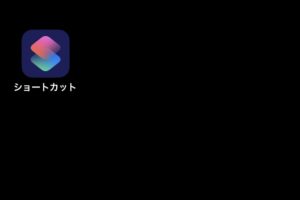
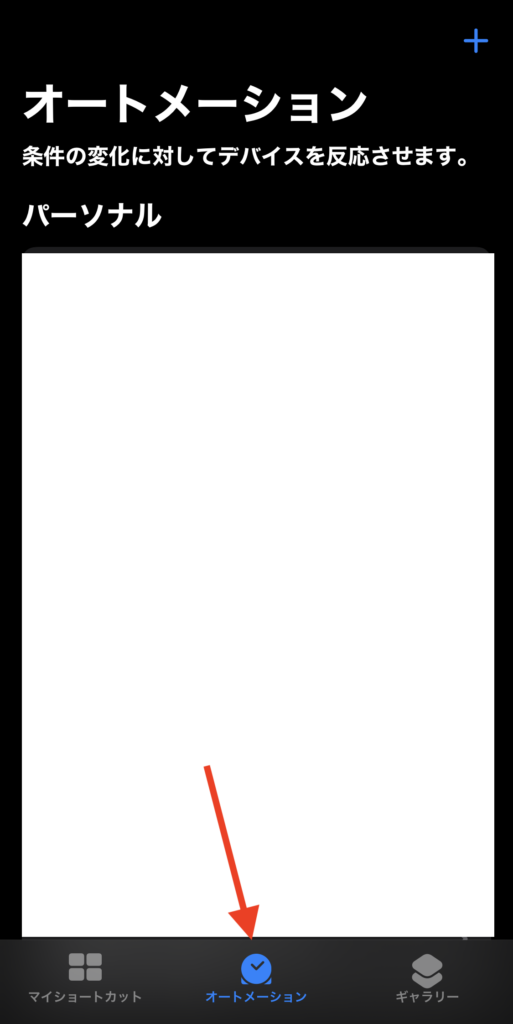
画面右上にある「+」を選択して新規オートメーションの作成画面を開く。
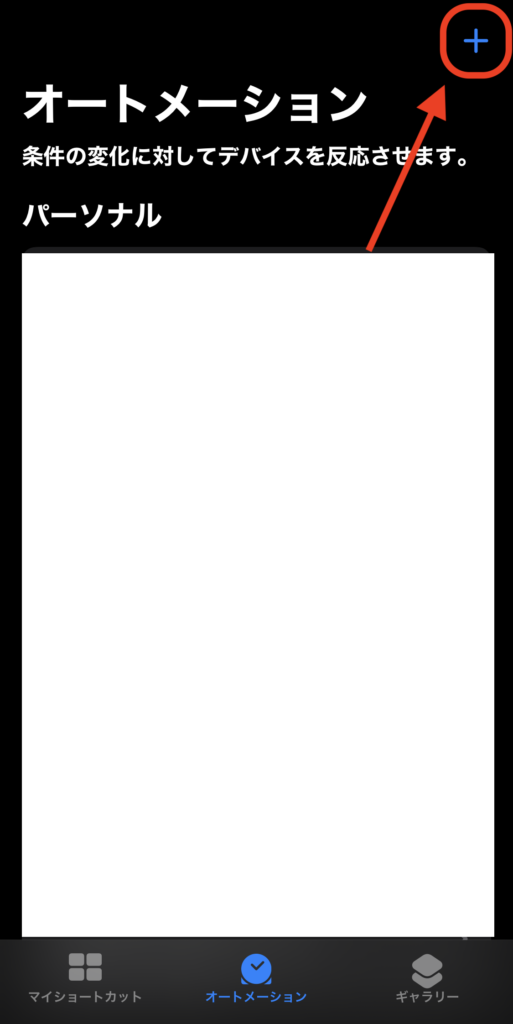
ショートカットを起動する条件として「時刻」を選択。
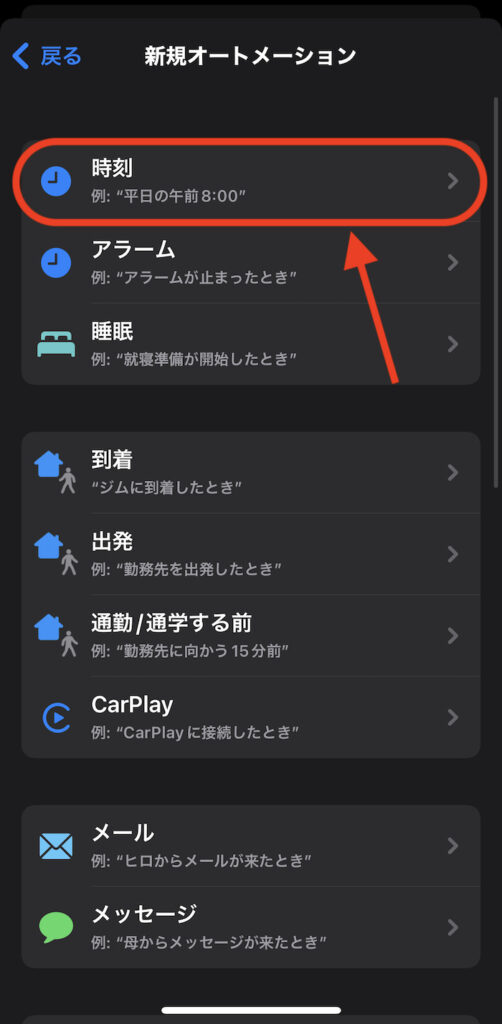
夜間に画面の明るさを下げる時刻(あるいは朝方に画面の明るさをもとに戻す時刻)を指定します。
時刻設定はオートメーション1つにつき1時刻まで。複数時刻を設定する場合、別個のオートメーションとしてそれぞれ作成する必要あり。
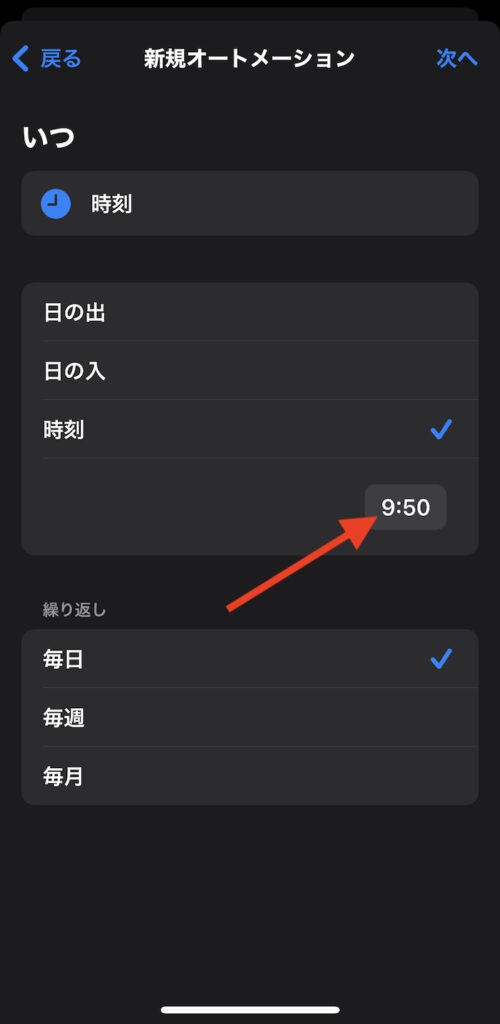
時刻を指定したら画面右上の「次へ」をタップ。
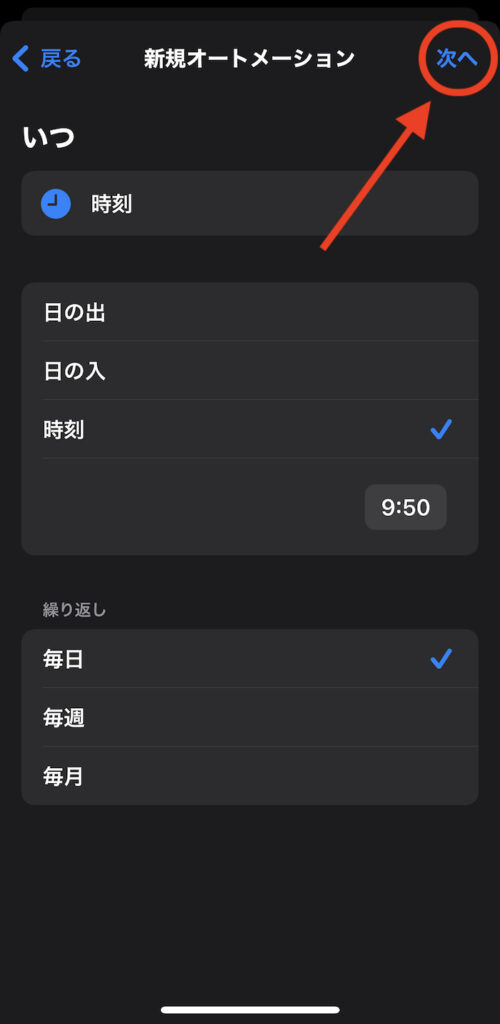
画面最下部にある検索バーをタップ。
検索バーに"ショートカット"と入力。
検索候補に出てくる「ショートカットを実行」を選択する。
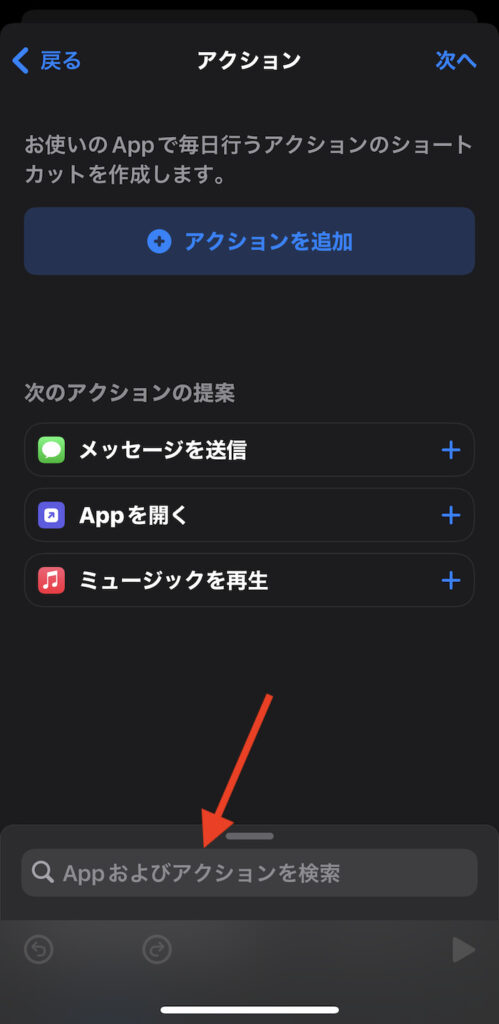
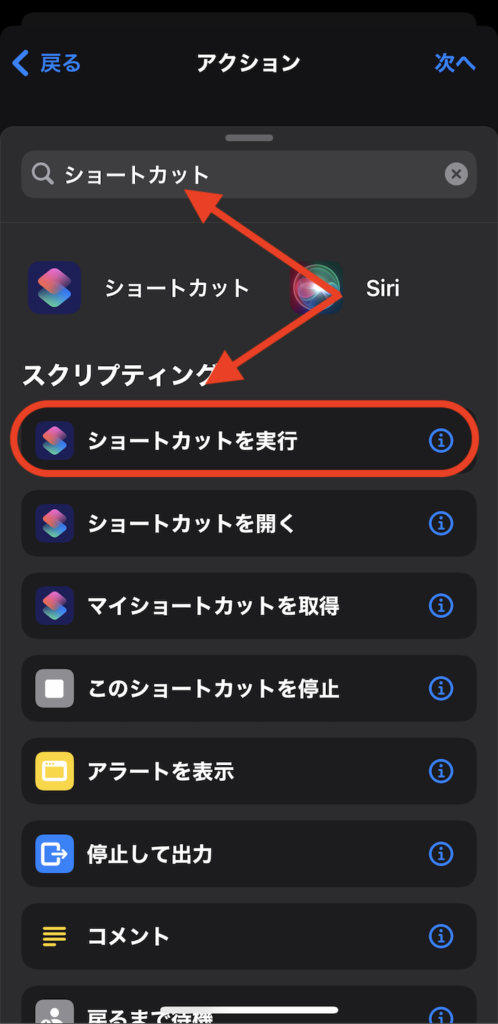
青文字の「ショートカット」部分をタップ。
ショートカット一覧からオートメーションで起動させたいショートカットを選ぶ。
【STEP1】でダウンロードしたショートカットレシピ「画面の明るさを下げるショートカット(夜間用)」、あるいは「画面の明るさをもとに戻すショートカット(朝方用)」を指定する。

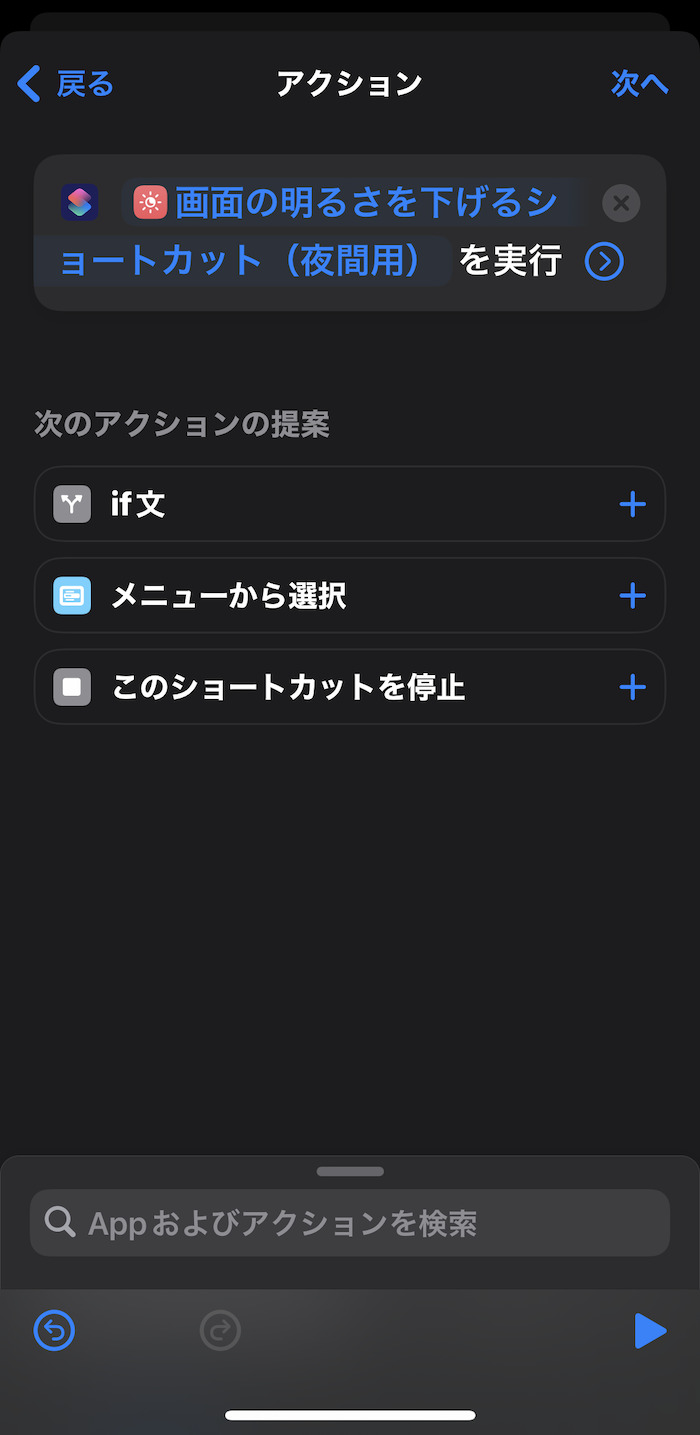
ショートカットを選択したら画面右上の「次へ」をタップ。
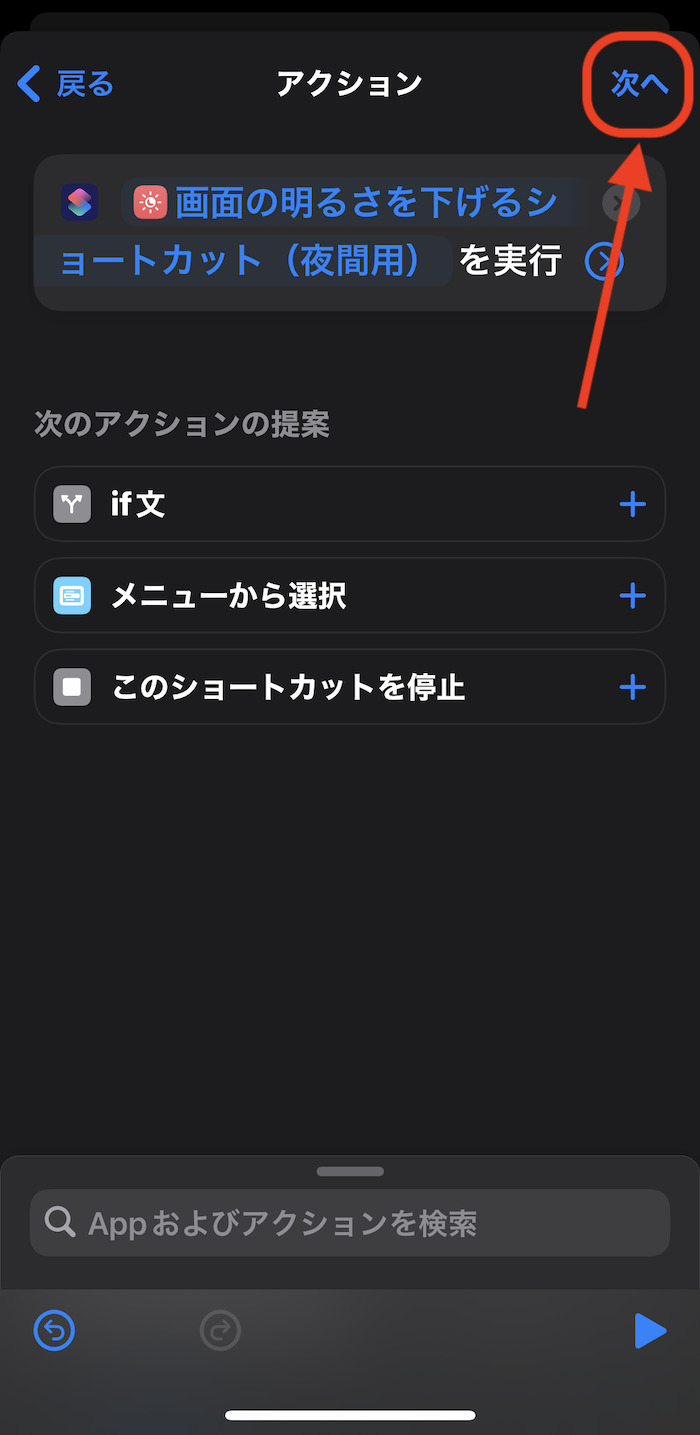
「実行前に尋ねる」をオフにする(スライドして緑色を無色にする)。
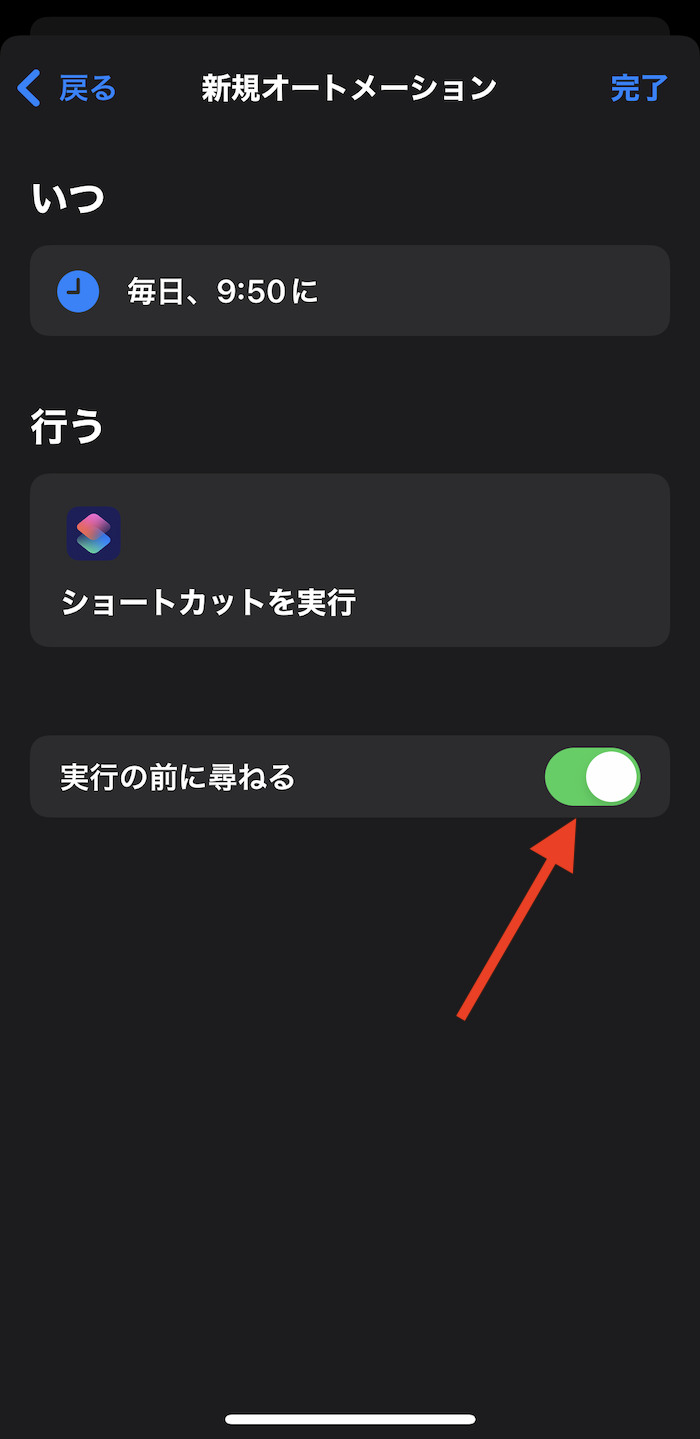
確認アラートで「尋ねない」を選択。
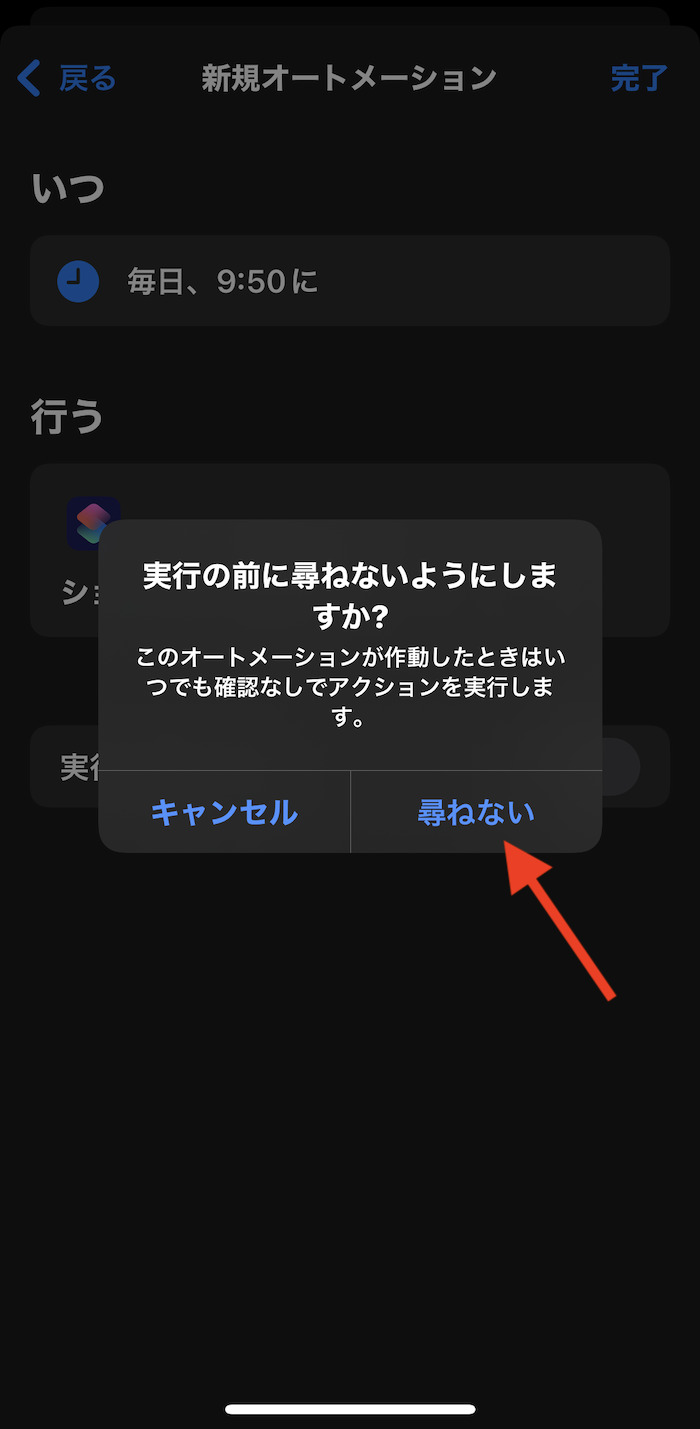
以下の状態になったら画面右上の「完了」をタップ。
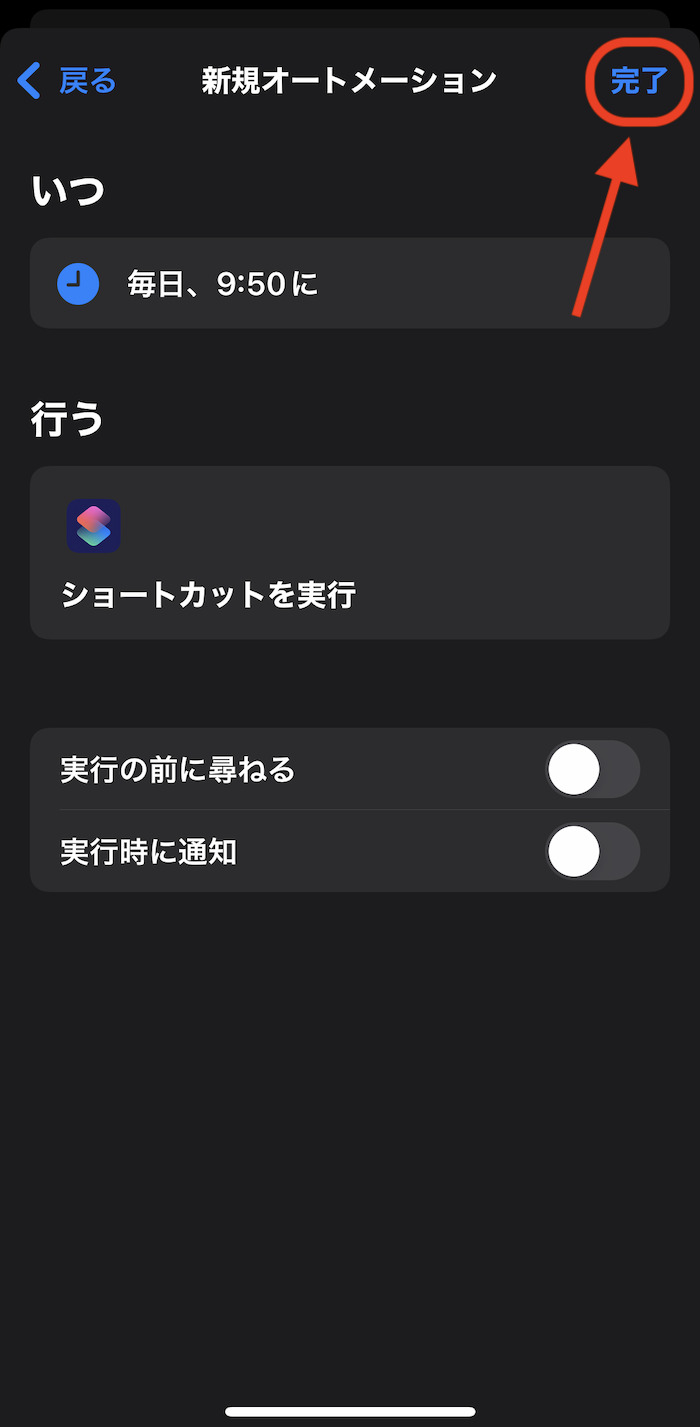
これでオートメーションの設定は完了。
指定した時刻になったら自動でショートカットが起動。画面の明るさを自動で調整します。
関連するiOSショートカット
iPhoneの本体設定を操作するショートカットまとめ
-

「設定」アプリ内の特定ページを開くショートカットまとめ
続きを見る
-

iPhoneの本体設定を操作できるiOSショートカットまとめ(Wi-Fi、Bluetooth、機内モードなど)
続きを見る
ほかのiOSショートカットを探す
-

iOSショートカットのレシピ一覧集(iOS 18対応)
続きを見る
-

iOSショートカットおすすめレシピを厳選紹介
続きを見る